|
Adorable

(Résultat réduit)
Pour visualiser en grandeur réelle, cliquer sur le tag. |
Ce
tutoriel est une traduction d'une création originale de Marian
dont j'ai obtenu la permission et l'exclusivité pour la
traduire.
Vous trouverez le tutoriel original
ici.
Pour visiter son site, cliquez
ici
Thank you Marian to have given me the permission to translate
your tutorial.
La
création de cette traduction a été réalisée avec PSPXI.
Filtres
*
BorderMania
Pour télécharger ce filtre, cliquez
ici
Installer le filtre dans le répertoire Plugins de votre choix
Matériel
* Tube (femme) ~ Motifs ~ **Tubes
décoratifs (Scrap)**
Placer le matériel dans les répertoires de votre choix.
Le tube de la femme est une création de MarcioC
** Les calques de certains tubes
sont invisibles afin
de réduire le poids du fichier Matériel.
Pour voir les tubes, enlever le X rouge dans la palette des
calques. **
|
**
Nouvelles
règles d'utilisations
pour les tubes "Scrap"
des tutoriels de Marian.
Cette nouvelle règle est traduite en français à sa demande
Les tubes "Scrap" utilisés dans ce tutoriel ont été
achetés personnellement par Marian. Ils ne peuvent être
utilisés que pour la création de ce tutoriel
ou pour usage personnel seulement.
Vous n'avez pas le droit de les offrir pour téléchargement
sur un site internet, les partager dans des groupes
d'échanges de tubes (Yahoo, Google), pour vos propres
tutoriels ou à des fins commerciales.
Ces conditions sont également les conditions
d'utilisations des créateurs des tubes "Scrap" que Marian
utilise pour ses tutoriels..
Si ces conditions ne sont pas respectées par les
utilisateurs,
Marian devra arrêter d'écrire des tutoriels contenant des
tubes "Scrap".
Merci de respecter ces conditions d'utilisations.
** |
Pour toutes autres tubes inclus dans le fichier Matériel
Il est strictement interdit
d'enlever la signature, de renommer les tubes ou de redistribuer
les tubes sans l'autorisation écrite des créateurs de ces tubes.
Merci de respecter leurs conditions d'utilisations.
Télécharger le matériel
ici
Attention
En cliquant sur le lien, vous
aurez une nouvelle fenêtre qui s'ouvrira.
Repérer dans la liste le fichier Matériel dont vous avez besoin.
Cliquez dessus. Une autre fenêtre va s'ouvrir.
Dans le bas
de la fenêtre, cliquez sur Download.
Une autre fenêtre va s'ouvrir.
Il sera écrit "Loading file info. Please wait..."
Quand le fichier sera disponible, vous verrez au même endroit
les informations concernant ce fichier
Cliquer sur "Download File" pour télécharger le matériel.
Préparation.
Ouvrir le tube de la femme
À l'aide de la touche Shift et la lettre D de votre clavier,
faire une copie. Fermer l'original.
Pour les tubes Scrap, faire une copie au fur et à mesure de la
demande
Ouvrir les motifs goldenbeads et Patroon et les minimiser
Vous êtes prêt alors allons-y. :)
|
Pour vous guider pendant la création de ce tag,
cliquer sur cette flèche avec le bouton gauche de la souris et
déplacer pour marquer votre ligne

|
Étape 1.
Ouvrir une nouvelle image de 700 x 500 pixels, fond
transparent
Sélections - Sélectionner tout
Étape 2.
Aller à l'arrière-plan AdAchtergrond_01
Édition - Copier
Retourner à l'image 700 x 500
Édition - Coller dans la sélection
Sélections - Désélectionner tout
Étape 3.
Aller à l'arrière-plan AdAchtergrond_02
Édition - Copier
Retourner à l'image 700 x 500
Édition - Coller comme nouveau calque
Image - Rotation - Rotation libre
Gauche coché - Libre à 11 degrés
Placer comme ceci :
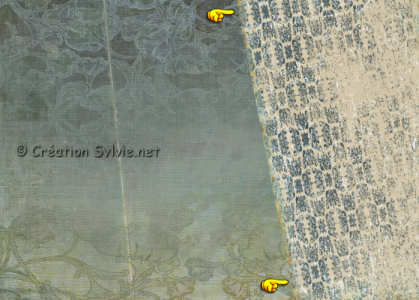
Étape 4.
Aller au tube AdOverlay
Édition - Copier
Retourner à l'image 700 x 500
Édition - Coller comme nouveau calque
Ne pas déplacer. Il est au bon endroit
Calques - Fusionner - Fusionner les calques visibles
Étape 5.
Aller au tube AdFlowerborder
Édition - Copier
Retourner à l'image 700 x 500
Édition - Coller comme nouveau calque
Placer dans le haut de l'image

Effets - Effets 3D - Ombre de portée
1 ~ 1 ~ 70 ~ 5.00, couleur Noire
Répéter en changeant le Vertical et l'Horizontal à
-1
Calques - Dupliquer
Image - Renverser
Étape 6.
Aller au tube AdNet
Édition - Copier
Retourner à l'image 700 x 500
Édition - Coller comme nouveau calque
Placer dans le haut de l'image comme ceci :
(20 pixels de hauteur)

Effets - Effets 3D - Ombre de portée
1 ~ 1 ~ 70 ~ 5.00, couleur Noire
Répéter en changeant le Vertical et l'Horizontal à
-1
Étape 7.
Aller au tube AdCrumpled_Ribbon
Édition - Copier
Retourner à votre tag
Édition - Coller comme nouveau calque
Placer à gauche
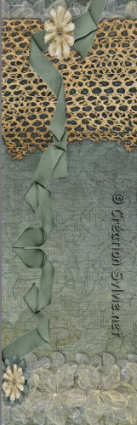
Effets - Effets 3D - Ombre de portée
1 ~ 1 ~ 70 ~ 5.00, couleur Noire
Répéter en changeant le Vertical et l'Horizontal à
-1
Étape 8.
Aller au tube AdWordribbon
Édition - Copier
Retourner à votre tag
Édition - Coller comme nouveau calque
Placer dans le bas du tag
(Voir Résultat final)
Effets - Effets 3D - Ombre de portée
1 ~ 1 ~ 70 ~ 5.00, couleur Noire
Répéter en changeant le Vertical et l'Horizontal à
-1
Étape 9.
Aller au tube AdFrame
Édition - Copier
Retourner à votre tag
Édition - Coller comme nouveau calque
Placer comme ceci :

Effets - Effets 3D - Ombre de portée
3 ~ 3 ~ 60 ~ 20.00, couleur Noire
Répéter en changeant le Vertical et l'Horizontal à
-3
Étape 10.
Aller au tube AdAchtergrond_Frame
Vous assurez de travailler avec une copie
Alller au tube mc2637 (femme)
Redimensionner à 90%
Édition - Copier
Retourner à votre tag
Édition - Coller comme nouveau calque
Déplacer vers le bas

Effets - Effets 3D - Ombre de portée
3 ~ 3 ~ 60 ~ 20.00, couleur Noire
Calques - Fusionner - Fusionner les calques visibles
Édition - Copier
Retourner à votre tag
Étape 11.
Édition - Coller comme nouveau calque
Calques - Agencer - Déplacer vers le bas
Déplacer en dessous du cadre et bien placer la petite image
(Voir Résultat final)
Étape 12.
Palette des calques
Activer le calque en haut de la pile
Aller au tube AdCardboard
Édition - Copier
Retourner à votre tag
Édition - Coller comme nouveau calque
Image - Rotation - Rotation libre
Droite coché - Libre à 3 degrés
Ne rien cocher dans le bas de la fenêtre
Placer dans le bas du tag, à droite

Effets - Effets 3D - Ombre de portée
1 ~ 1 ~ 70 ~ 5.00, couleur Noire
Répéter en changeant le Vertical et l'Horizontal à
-1
Étape 13.
Aller au tube AdStitching_01
Édition - Copier
Retourner à votre tag
Édition - Coller comme nouveau calque
Placer comme ceci :

Étape 14.
Aller au tube AdCurlyribbon
Édition - Copier
Retourner à votre tag
Édition - Coller comme nouveau calque
Placer à droite du tube précédent (AdStitching_01)
Effets - Effets 3D - Ombre de portée
1 ~ 1 ~ 70 ~ 5.00, couleur Noire
Répéter en changeant le Vertical et l'Horizontal à
-1
Étape 15.
Aller au tube AdFastener
Édition - Copier
Retourner à votre tag
Édition - Coller comme nouveau calque
Placer dans le bas du tag, à gauche

Effets - Effets 3D - Ombre de portée
1 ~ 1 ~ 80 ~ 1.00, couleur Noire
Étape 16.
Aller au tube AdLabel
Édition - Copier
Retourner à votre tag
Édition - Coller comme nouveau calque
Image - Rotation - Rotation libre
Droite coché - Libre à 3 degrés
Ne rien cocher dans le bas de la fenêtre
Placer sur la petite plaque, en bas à droite
(Voir Résultat final)
Effets - Effets 3D - Ombre de portée
1 ~ 1 ~ 70 ~ 5.00, couleur Noire
Répéter en changeant le Vertical et l'Horizontal à
-1
Étape 17.
Aller au tube AdGroupie
Édition - Copier
Retourner à votre tag
Édition - Coller comme nouveau calque
Placer dans le bas du tag
(Voir Résultat final)
Effets - Effets 3D - Ombre de portée
1 ~ 1 ~ 70 ~ 5.00, couleur Noire
Répéter en changeant le Vertical et l'Horizontal à
-1
Étape 18.
Aller au tube AdRaffiabow
Édition - Copier
Retourner à votre tag
Édition - Coller comme nouveau calque
Placer dans le coin supérieur gauche du cadre avec la femme
(Voir Résultat final)
Effets - Effets 3D - Ombre de portée
1 ~ 1 ~ 80 ~ 3.00, couleur Noire
Répéter en changeant le Vertical et l'Horizontal à
-1
Étape 19.
Aller au tube AdBow
Édition - Copier
Retourner à votre tag
Édition - Coller comme nouveau calque
Image - Rotation - Rotation libre
Droite coché - Libre à 15 degrés
Ne rien cocher dans le bas de la fenêtre
Placer dans le coin supérieur droit du cadre avec la femme
(Voir Résultat final)
Effets - Effets 3D - Ombre de portée
1 ~ 1 ~ 70 ~ 5.00, couleur Noire
Répéter en changeant le Vertical et l'Horizontal à
-1
Étape 20.
Vérifier que tout est bien en place

Calques - Fusionner - Tous aplatir
Étape 22.
Palette Styles et Textures
Ouvrir la fenêtre de configuration de la couleur Premier plan
Onglet Motif
Repérer le motif goldenbeads
Angle à 0 - Échelle à 100
Étape 23.
Image - Ajouter des bordures - Symétrique coché
Taille à 5 pixels = Couleur Blanche
Sélectionner la bordure
Outil Pot de peinture
Appliquer le motif dans la sélection
Effets - Effets 3D - Ombre de portée
1 ~ 1 ~ 80 ~ 3.00, couleur Noire
Répéter en changeant le Vertical et l'Horizontal à
-1
Sélections - Désélectionner tout
Étape 24.
Palette Styles et Textures
Ouvrir la fenêtre de configuration de la couleur Arrière-plan
Onglet Motif
Repérer le motif Patroon
Angle à 0 - Échelle à 100
Étape 25.
Image - Ajouter des bordures -
Symétrique coché
Taille à 30 pixels = Couleur Blanche
Sélectionner la bordure
Outil Pot de peinture
Avec le bouton droit de la souris,
appliquer le motif Arrière-plan dans la sélection
Garder la sélection
Étape 26.
Effets - Effets 3D - Découpe

Répéter en changeant le Vertical et l'Horizontal à
-5
Effets - Modules externes - BorderMania - Frame #2
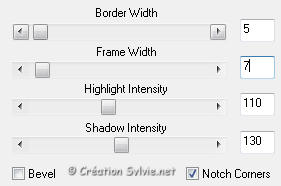
Étape 27.
Sélections - Sélectionner tout
Sélections - Modifier - Contracter de 10 pixels
Sélections - Inverser
Effets - Effets de textures - Textile

Effets - Effets 3D - Biseautage intérieur
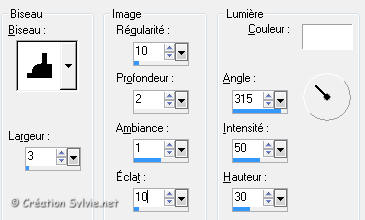
Sélections - Désélectionner tout
Étape 28.
Ajouter votre signature
Calques - Fusionner - Fusionner les calques visibles
Voilà ! Votre scrap est terminé.
Il ne vous reste plus qu'à le redimensionner si nécessaire et à
l'enregistrer en format JPG, compression à 25
J'espère que vous avez aimé faire ce tutoriel.
:)
Il est interdit de copier ou de distribuer
cette traduction sans mon autorisation
|